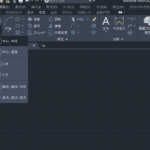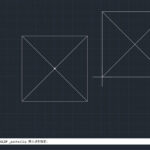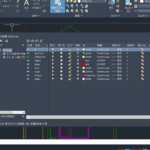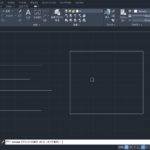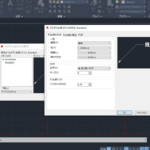「AutoCADで作業効率を上げるショートカットを使いこなしたい!」「作図コマンドや修正コマンドにショートカットが用意されているのは知っているけれど、AutoCADでどのショートカットを覚えるべきか分からない」という方は多いのではないでしょうか。今回は、オートキャドで便利なショートカットコマンドを厳選してご紹介していきます。AutoCADを使っていて効率化を目指したいのであれば、ショートカットキーを覚えることでスピードを上げていきましょう!
目次
AutoCADで絶対覚えておきたいよく使う基本のショートカットキー
まず始めに、AutoCADで最初に覚えておくべき、基本になるショートカットを見ていきましょう。ショートカットキーを使いこなす際のポイントは、「よく使うキーを素早く押せるようにする」ということです。普段CADを使っていてよく使う部分を効率化を目指しましょう。
| ショートカットキー | 機能 | 操作の内容 |
|---|---|---|
| Ctrl+C | コピー | 選択している図形をコピー |
| Ctrl+V | ペースト | コピーした図形を開いている図面に貼り付ける |
| Ctrl+X | カット | 選択している図形を切り取る |
| Ctrl+Z | 元に戻す | 一つ前の操作画面に戻る |
| Ctrl+A | 全選択 | 開いている図面のすべての図形を選択 |
| Ctrl+S | 上書き保存 | 開いている図面を上書き保存 |
| Esc | エスケープ | 選択中のコマンドを解除 |
これらの操作はAutoCADに限らず、他のアプリケーションでもよく使われるショートカットキーです。CADを操作するときは左手でCtrlキーを押しつつ各種ショートカットを活用しつつ、右手でマウス操作をするのが効率的です。AutoCADを使うときはコピペや操作を戻すなど便利なコマンドはぜひとも覚えておきましょう。また、コマンドを解除したいときはEscキーを押すのが一番早いので、小技として持っておきましょう。
作図が効率化できるおすすめのAutoCADショートカットコマンドとは
続いて、AutoCADでの作図の効率に直結するコマンドのショートカット入力を紹介していきます。コマンドラインでの作図は便利ですが、コマンド名をそのまま入力するとかえって時間がかかる場合もあります。頻出のコマンドはぜひ短縮での呼び出しを覚えておきましょう。
| ショートカットコマンド | コマンド名 | 機能 |
|---|---|---|
| L | Line(ライン) | 直線を引く |
| O | Offset(オフセット) | 同心円・平行に線をコピー |
| Tr | Trim(トリム) | 線同士が交差する部分で削除 |
| M | Move(移動) | 選択している図形を指定した場所に移動 |
| Co | Copy(コピー) | 選択した図形を同じ図面内に複製 |
| Dli | DIMLINEAR | 長さの寸法を記入 |
これらのAutoCADコマンドはトレースや作図の際に非常によく使うコマンドですので、ぜひショートカットの呼び出し方法を頭に入れておくとよいでしょう。特にラインやオフセット、トリムはCADでよく出てくる操作ですので、作業スピードに直結します。常にキーボードからショートカットでコマンドを入力する癖付けをしていくと、徐々に身に付いていきます。AutoCADで操作の効率化を目指したいならまず覚えておきましょう!
操作スピードを上げるAutoCADの便利なショートカットコマンド まとめ
ここまで、AutoCADで操作のスピードを上げるために必須のショートカットをお伝えしてきました。CADの操作は同じ作図でもいかに正確に速く描けるかという部分が重要で、キーボードでのコマンドショートカットはいくつ覚えていても損はしません。「AutoCADでの基本操作はある程度できるけれど、スピードアップをしたい」「ショートカットを使いこなして効率的なトレースをしたい」という方は今回ご紹介したAutoCADのショートカット・コマンドをぜひ習得して作業をより効率化してみてはいかがでしょうか。